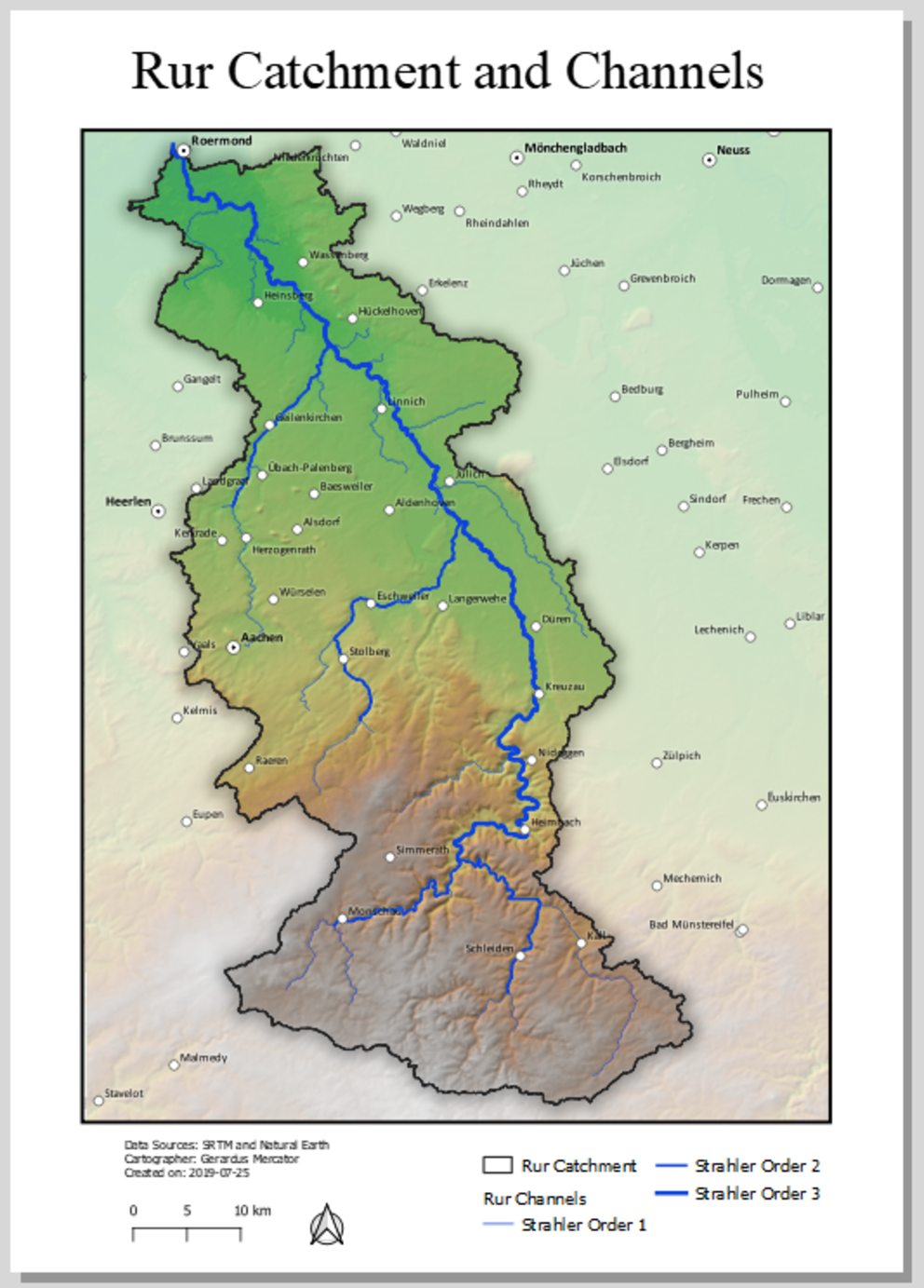Tutorial: Design de Mapas
13. Usando Variáveis Para Adicionar Seu Nome Como Autor
QGIS permite que você armazene variáveis. Isso significa qualquer tipo de constante, como um fator de conversão de unidade ou seu nome. As variáveis podem ser definidas em vários níveis: Global, Projeto e Camada. Aqui você criará uma nova variável global com seu nome como cartógrafo.
1. Abra o aplicativo de desktop QGIS principal.
2. Na barra de menu, escolha Configurações | Opções.
3. Clique na seção ![]() . É aqui que as variáveis Global são encontradas.
. É aqui que as variáveis Global são encontradas.
4. Clique no botão Adicionar Variável ![]() .
.
5. Substitua new_variable com cartografo.
6. Clique na célula Valor à direita e digite seu nome. Clique em OK.
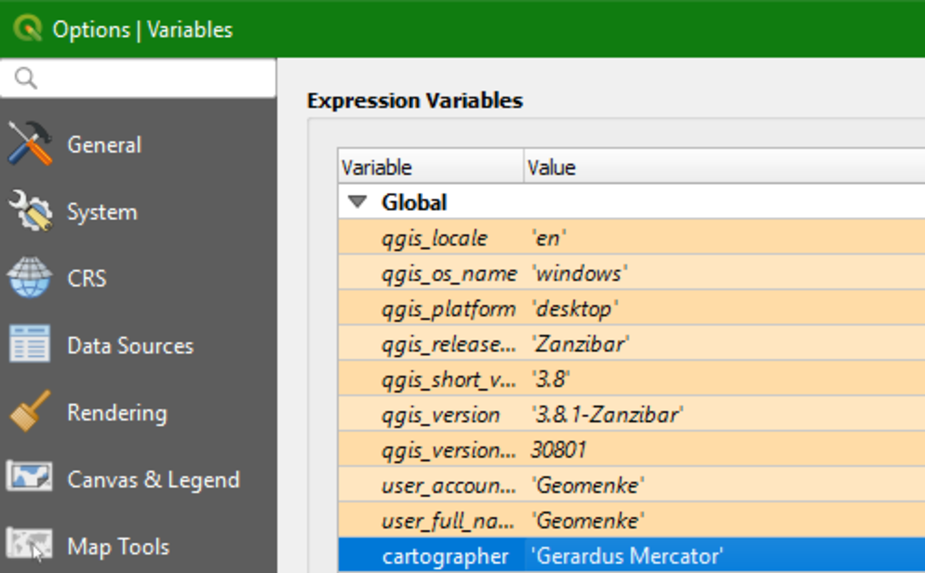
7. Abra a janela Layout de Impressão novamente.
8. Selecione o texto como o qual trabalhou mais recentemente.
9. Realce o nome que você inseriu para o cartógrafo e clique no botão Inserir Expressão.
10. Role para baixo na lista de funções até a seção Variáveis e expanda-a. Encontre a variável que você acabou de criar chamada cartografo. Clique duas vezes nele para adicioná-lo à sua expressão. Ao selecioná-lo, também observe que o valor dessa variável é exibido no painel direito da janela de expressão
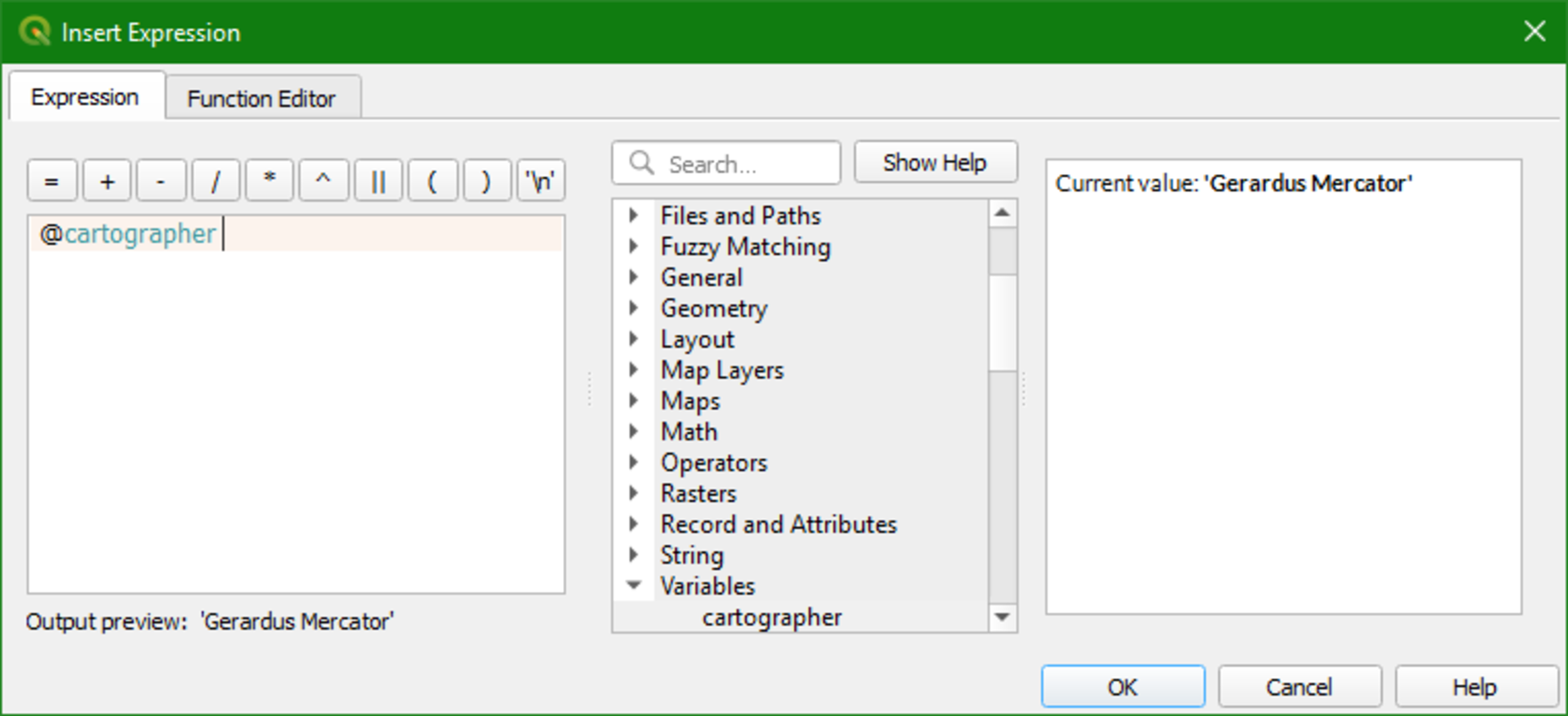
Enquanto a janela Inserir Expressão está aberta, observe que há uma seção Recentes. Expanda-o e você encontrará a expressão de data que criou. Você pode usar esta seção Recente para trazer à tona expressões usadas recentemente e usá-las sem ter que recriá-las!
11. Clique em OK.
12. O texto no painel Propriedades dos itens agora diz:
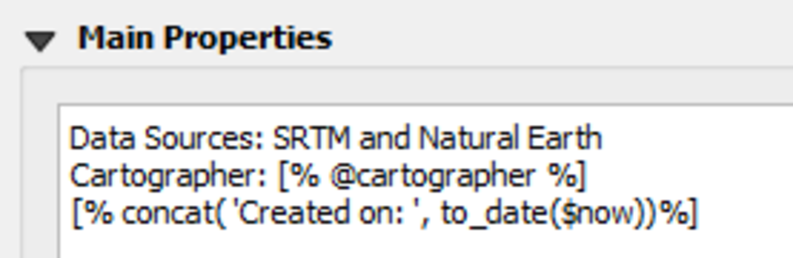
Agora você usou uma expressão e uma variável para automatizar seu texto. A variável @cartografo sempre estará disponível até que você a exclua. Variáveis e outras expressões podem ser usadas em toda a interface QGIS para tornar seu trabalho mais fácil!
A expressão de data será atualizada automaticamente sempre que o mapa for modificado.
Seu mapa geral agora deve se parecer com a figura abaixo.